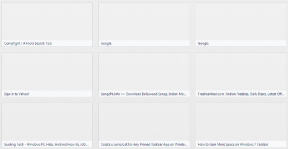Az 5 legjobb módja a törölt fényképek helyreállításának iPhone-on
Vegyes Cikkek / / April 05, 2023
Véletlenül elvesztette kedvenc nyaralását vagy házi kedvenceit az iPhone-ján? A Fotók alkalmazás alapértelmezett „Nemrég törölt” szakaszának köszönhetően könnyedén visszaállíthatja a törölt fényképeket iPhone-ján. Ennek azonban van néhány hátránya. Mutatjuk a legjobb módszereket a törölt fényképek visszaállítására az iPhone készüléken.
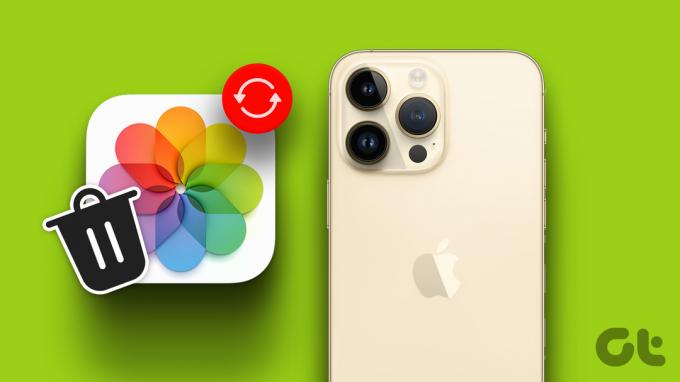
A releváns fotók törlése gyakori, amikor megtisztítja a telefon alapértelmezett galériáját. Míg az Apple beépített megoldással rendelkezik a törölt fényképek helyreállítására, segítséget nyújthat harmadik féltől származó szoftverektől, vagy visszaállíthatja a biztonsági mentés az iTunes-ból az asztalon. Szó lesz néhány trükkről is, amelyek segítségével biztonságosan mentheti a fényképeket a felhőalapú tárolási szolgáltatásokba, hogy elkerülje az ilyen helyzeteket a jövőben.
1. Ellenőrizze a Nemrég törölt elemeket
Az Apple beépített „Nemrég törölt” szakaszt kínál az eltávolított fényképek egyszerű lépésekkel történő visszaállításához. Ennek azonban van egy nagy hátránya (erről később).
1. lépés: Nyissa meg a Fotók alkalmazást iPhone-ján.
2. lépés: Lépjen az „Albumok” menübe.
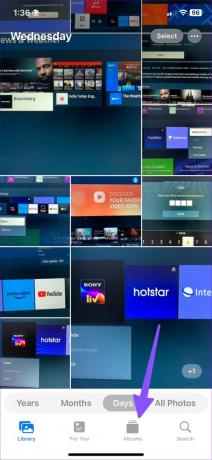
3. lépés: Válassza a „Nemrég törölt” részt, és erősítse meg személyazonosságát Face ID vagy ujjlenyomat-hitelesítéssel.
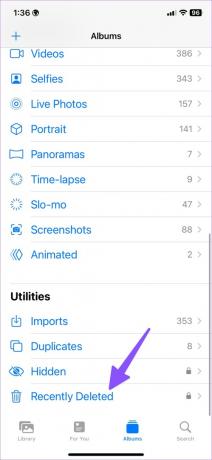
4. lépés: Érintse meg a „Kiválasztás” gombot a jobb felső sarokban, és válassza ki a letölteni kívánt elemeket.
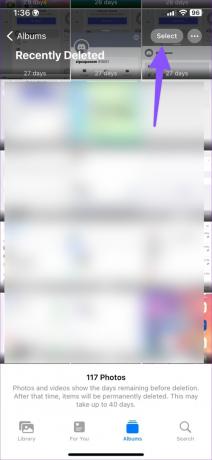
5. lépés: Érintse meg a „Helyreállítás” lehetőséget a jobb alsó sarokban, és ellenőrizze ugyanezt a Könyvtár menüben.
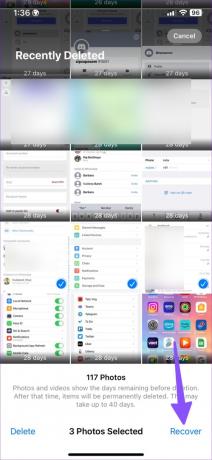
Az összes fotó és videó a törlésig hátralévő napokat mutatja. Az Apple legfeljebb 40 napig tárolja a törölt fotókat. Ezt követően az elemek véglegesen törlődnek. Ha egy hónap elteltével rájön a hibájára, nem fogja megtalálni a törölt fotóit ugyanabban a menüben.
2. A törölt fényképek helyreállítása az iCloudon keresztül
Ha engedélyezte az iCloud biztonsági mentést a fényképekhez és videókhoz, megpróbálhatja helyreállítani a fényképeket az iCloud webről.
1. lépés: Keresse fel az iCloudot az interneten, és jelentkezzen be Apple-fiókja adataival.
Látogassa meg az iCloudot
2. lépés: Válassza a Fényképek lehetőséget.
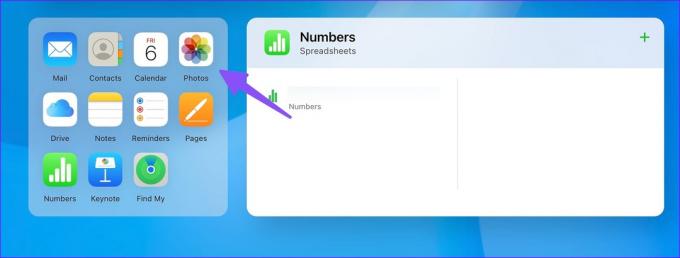
3. lépés: Kattintson a Legutóbbi törlés szakaszra a bal oldalsávon.
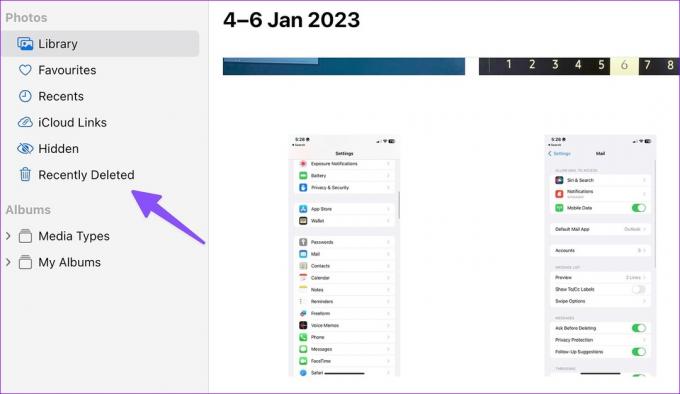
4. lépés: Válassza ki a fényképeket, és kattintson a Helyreállítás gombra a jobb felső sarokban.
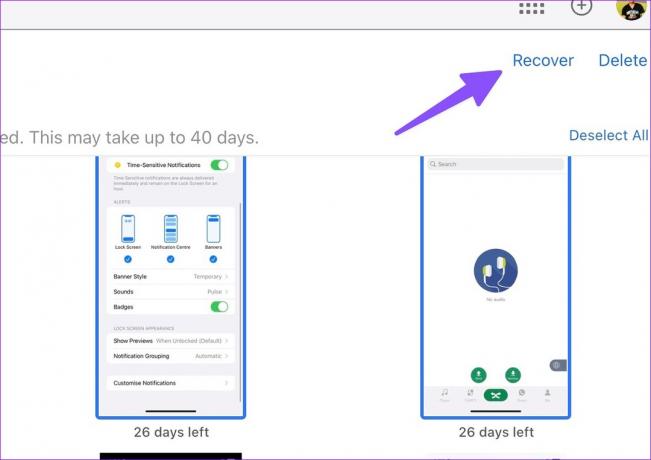
3. A törölt fényképek helyreállítása iPhone biztonsági másolatból
Ha rendszeresen készít biztonsági másolatot eszközéről a Finder (Mac) vagy az iTunes (Windows) segítségével, visszaállíthatja a legutóbbi biztonsági mentési fájlt, és visszakapja az összes törölt fényképet (ha az eredetivel készült biztonsági másolat). fájl).
Megjegyzés: Amikor visszaállít egy biztonsági másolatot az iPhone-on, a rendszer törli az összes adatot az iPhone-járól, és visszaállítja a régi fájlt. Ha valami fontosat tárol az iPhone-ján, helyezze át a számítógépére.
Mac
A macOS Catalina vagy újabb verziójával az alapértelmezett Finder menü használatával biztonsági másolatot készíthet és visszaállíthatja iPhone készülékét. Íme, mit kell tennie.
1. lépés: Nyissa meg a Findert Macen.

2. lépés: Fogjon egy adatkábelt, és csatlakoztassa iPhone-ját Mac számítógépéhez.
3. lépés: Válassza ki iPhone-ját a „Helyek” lapon.
4. lépés: Kattintson a „Biztonsági mentés visszaállítása” elemre az Általános menüben.
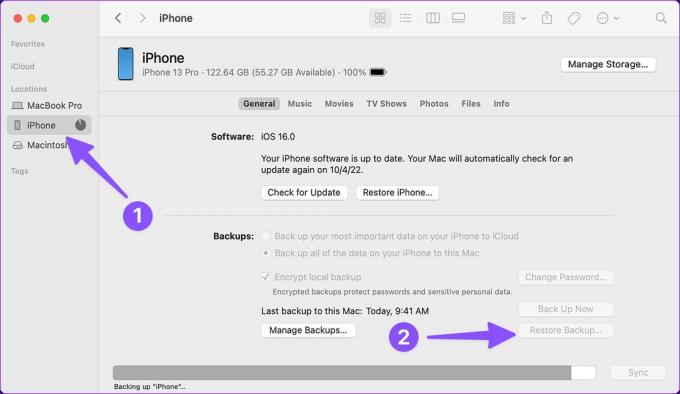
Ha több biztonsági mentési fájlja van, állítsa vissza az adatokat a legutóbbi biztonsági másolatból.
ablakok
Az Apple továbbra is az iTunes-t használja az eszközök biztonsági mentéseinek és frissítéseinek kezelésére az iPhone-on.
1. lépés: Indítsa el az iTunes alkalmazást a Windows PC-n.
2. lépés: Csatlakoztassa iPhone-ját a számítógéphez adatkábellel.
3. lépés: Nyissa meg az iPhone összefoglalóját, és válassza a Biztonsági mentés visszaállítása lehetőséget. Válassza ki a legrelevánsabb biztonsági másolatot, és indítsa el a visszaállítási folyamatot.
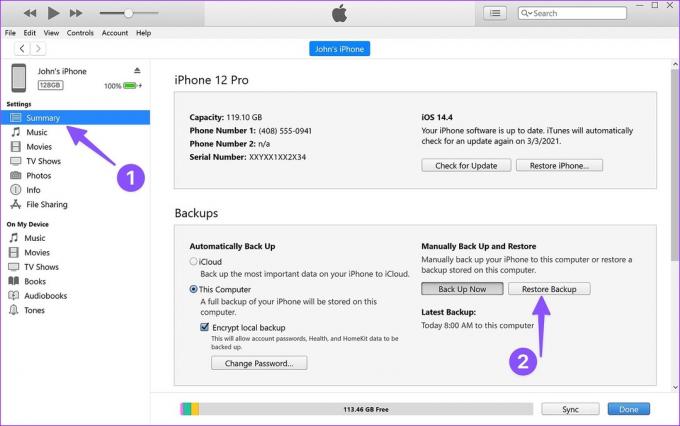
A visszaállítási folyamat befejezése után nyissa meg a Fotók alkalmazást, és próbálja megkeresni az elveszett képeket.
4. A törölt fényképek visszaállítása az üzenetküldő alkalmazásokból
Előfordulhat, hogy megosztott néhány fotót és videót másokkal olyan üzenetküldő alkalmazásokban, mint a WhatsApp, a Telegram vagy a Messenger. Ugyanez marad a WhatsApp és a Telegram szervereken akkor is, ha töröl ilyen fotókat az iPhone-járól. Az üzenetküldő alkalmazásokban találhat és menthet ilyen fényképeket a csevegőszálakból.
Az ilyen üzenetküldő alkalmazások megosztás közben tömörítik a médiafájlokat, így előfordulhat, hogy a fényképek vagy videók más méretben jelennek meg. Még mindig jobb, mintha teljesen elveszítené a képeket. Vegyük például a WhatsApp-ot.
1. lépés: Nyisson meg egy beszélgetést a WhatsAppban.
2. lépés: Keresse meg a törölt fényképet, és koppintson rá hosszan. Válassza a Mentés lehetőséget, és ellenőrizze ugyanezt a Fotók alkalmazásban.
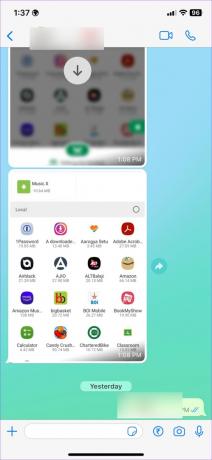
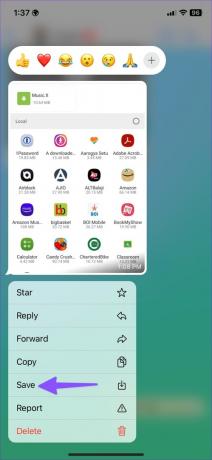
5. Használjon harmadik féltől származó alkalmazásokat a törölt fényképek helyreállításához iPhone-on
Ha egyik trükk sem működik, használjon harmadik féltől származó alkalmazásokat a törölt fényképek visszaállításához iPhone-ján. Az internet tele van szoftvermegoldásokkal, amelyek magas követelésekkel rendelkeznek az elveszett fényképek helyreállítására. Legyen azonban óvatos, amikor ilyen szoftverért fizet. Nem minden szoftver működik a hirdetett módon. Javasoljuk, hogy olyan szoftvermegoldásokat használjon, amelyek pénz-visszafizetési garanciát kínálnak.
Tipp: Készítsen biztonsági másolatot fotóiról és videóiról
Rendszeresen készítsen biztonsági másolatot fotóiról és videóiról olyan platformokra, mint pl Google Fotók vagy OneDrive. Ezek a szolgáltatások lehetővé teszik a fényképek és videók biztonsági mentését a háttérben. Még ha véletlenül is töröl fényképeket iPhone-járól és iCloud-járól, bármikor visszaállíthatja azokat harmadik féltől származó felhőszolgáltatások segítségével.
Szerezze vissza értékes emlékeit
Még nem a világ vége, amikor te vagy kicsid véletlenül fényképeket törölsz az iPhone-odról. A fenti trükkökkel gyorsan vissza kell állítani a törölt képeket.
Utolsó frissítés: 2023. január 6
A fenti cikk olyan társult linkeket tartalmazhat, amelyek segítenek a Guiding Tech támogatásában. Ez azonban nem befolyásolja szerkesztői integritásunkat. A tartalom elfogulatlan és hiteles marad.
Írta
Parth Shah
Parth korábban az EOTO.tech-nél dolgozott a technológiai hírekről. Jelenleg szabadúszóként dolgozik a Guiding Technél, ahol alkalmazások összehasonlításáról, oktatóanyagokról, szoftvertippekről és trükkökről ír, és mélyen belemerül az iOS, Android, macOS és Windows platformokba.